قليل من مشاكل الكمبيوتر يكون أكثر إحباطًا من الضغط على زر الطاقة في الكمبيوتر والمشاهدة بينما لا يحدث شيء. هناك عدة أسباب لعدم تشغيل الكمبيوتر - بعضها متعلق بالأجهزة ، والبعض الآخر متعلق بالبرمجيات.
تتضمن بعض الأعراض الواضحة التي قد يظهرها الكمبيوتر في حالة عدم التمهيد:

قد تشير هذه الأعراض وغيرها إلى وجود مشكلات في بطاقة رسومات الكمبيوتر أو سجل التمهيد الرئيسي أو WINLOAD.EXE أو مشكلات في اللوحة الأم أو الكابلات أو التوصيلات الداخلية.
ليس من الممكن دائمًا معرفة من أين تبدأ إصلاح جهاز الكمبيوتر الخاص بك عندما يتعذر تشغيله لأن أجهزة الكمبيوتر الحديثة هي أجهزة معقدة. بالإضافة إلى ذلك ، هناك العديد من تكوينات الأجهزة المحتملة التي تجعل من المستحيل تشخيص كل مشكلة محتملة.
في هذا الدليل ، سنشارك النصائح الأساسية حول استكشاف الأخطاء وإصلاحها والإصلاحات المفيدة التي يمكن أن تساعدك عندما يتعذر تشغيل جهاز الكمبيوتر الخاص بك Windows 10.
كيفية إصلاح الكمبيوتر لا يتم التمهيد في Windows 10
إذا لم يتم تشغيل جهاز الكمبيوتر ، فقد يرجع ذلك إلى عدد قليل أشياء مختلفة. تختلف الأعراض أيضًا. قد لا يتم تشغيل جهاز الكمبيوتر الخاص بك على الإطلاق عند الضغط على زر الطاقة. أو قد يتم تشغيله لمدة ثانية أو نحو ذلك ثم يتم إيقافه مرة أخرى.
In_content_1 all: [300x250] / dfp: [640x360]->قد يتم تشغيل جهاز الكمبيوتر الخاص بك بالفعل ولكن الشاشة فارغة ، أو قد تتعطل في إعدادات BIOS ولا يمكنك الوصول إلى نظام التشغيل الخاص بك. هذه فقط نتائج المشكلات الأساسية مع أجهزة الكمبيوتر أو برامجه.

تتضمن بعض إصلاحات الأجهزة السريعة التي يمكنك تجربتها ما يلي:
ربما يحصل جهاز الكمبيوتر الخاص بك على الطاقة ولكن لا يزال يتعذر التمهيد بشكل صحيح ، ولا يتفاعل عند الضغط على زر الطاقة ، أو يتم تشغيله لمدة ثانية ثم يتم إيقافه مرة أخرى. إذا رأيت أيًا من هذه العلامات على جهاز الكمبيوتر الخاص بك ، فجرّب الإصلاحات التالية.
6. زر الطاقة
يعد زر الطاقة أحد المذنبين المحتملين عندما يتعذر تشغيل الكمبيوتر في نظام التشغيل Windows 10. إذا تعذر تشغيل الكمبيوتر ولكن ضوء اللوحة الأم مضاء ، قد تكون المشكلة هي زر الطاقة أو الأسلاك التي توصلها باللوحة الأم.
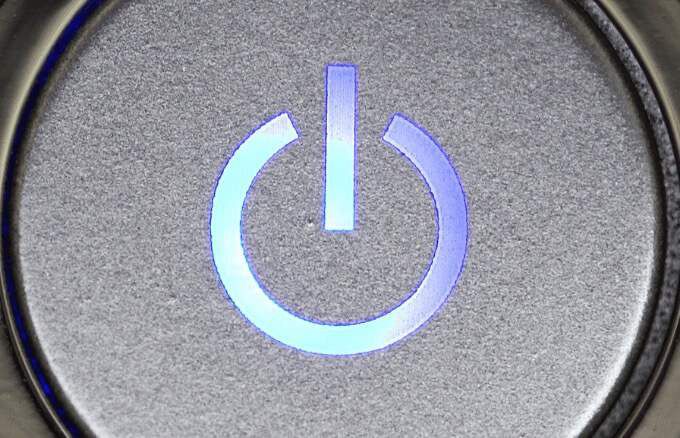
يمكنك أيضًا تشغيل النظام بالطريقة نفسها التي تريدها باستخدام زر الطاقة إذا كانت اللوحة الأم بها زر الطاقة على متن الطائرة. إذا نجح ذلك ، فمن المحتمل أن تكون المشكلة متعلقة بزر الطاقة الموجود في علبة الكمبيوتر.
7. رموز Beep و POST
تعد رموز Beep و POST (اختبار ذاتي للتشغيل) اختبارات مضمنة يمكنها مساعدتك في تحديد سبب فشل تشغيل الكمبيوتر. هذان الرمزان عبارة عن إشارات صوتية ومرئية تساعد في تحديد أي مشكلات في الأجهزة يمكن أن تمنع جهاز الكمبيوتر الخاص بك من التشغيل أو التمهيد.
تشير رموز POST عادةً إلى النقطة التي واجه فيها النظام مشكلة في الجهاز أثناء التمهيد. معالجة. بهذه الطريقة ، يمكنك تحديد مصدر المشكلة. على سبيل المثال ، إذا كان رمز POST يشير إلى خطأ في تهيئة الذاكرة ، فهذا يعني أنك بحاجة إلى استكشاف أخطاء ذاكرة الوصول العشوائي وإصلاحها.

رموز الطنين هي الإشارات الصوتية في شكل سلسلة من أصوات الطنين الذي تسمعه عند تشغيل الكمبيوتر. على سبيل المثال ، قد تشير ثلاث أصوات طنين إلى عدم اكتشاف بطاقة فيديو ، لذا قد ترغب في إعادة تعيين وحدة معالجة الرسومات الخاصة بك لحل المشكلة.
بينما قد تكون رموز POST و Beep مفيدة ، تستخدم كل شركة مصنّعة أنظمة رموز مختلفة على اللوحات الأم. يمكنك تحديد المشكلة التي يواجهها جهاز الكمبيوتر لديك من خلال البحث عبر الإنترنت عن الرموز التي تستخدمها الشركة المصنعة للوحة الأم ، أو عن طريق التحقق من وثائق اللوحة الأم.
8. تحديثات BIOS / UEFI
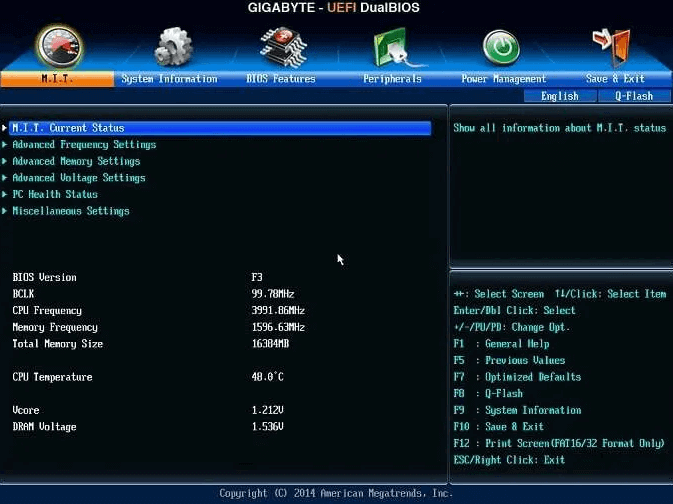
إذا لم يكن هناك كود POST ، تحقق مما إذا كان BIOS الخاص باللوحة الأم محدثًا. يمكنك تحديث BIOS / UEFI حتى إذا فشل جهاز الكمبيوتر الخاص بك في POST. استشر وثائق الشركة المصنعة للوحة الأم أو ابحث عبر الإنترنت للتحقق من أحدث إصدار من BIOS لنظام الكمبيوتر.
9. إعادة تثبيت الاتصالات داخل الكمبيوتر
إذا كنت قد عملت مؤخرًا داخل جهاز الكمبيوتر أو تم نقله مؤخرًا إلى مكان ما ، فهناك احتمال أن يكون أحد مكوناته قد فقد داخل الحافظة.
يمكنك إعادة تثبيت كل شيء بفتح الكمبيوتر وإزالة اللوحة الجانبية والتحقق من أن الوصلات المختلفة الموجودة بداخله مثبتة بشكل صحيح. تؤدي إعادة التعيين إلى إعادة إنشاء هذه الاتصالات وعادةً ما يتم إصلاح مشكلة عدم تمهيد Windows 10.

تأكد من أن جميع المكونات بما في ذلك ذاكرة الوصول العشوائي ووحدة معالجة الرسومات وكابلات اللوحة الأم مثبتة في مآخذ التوصيل الخاصة بها. يمكنك القيام بذلك عن طريق إزالة كل من المكونات وتوصيلها مرة أخرى.
إذا كان هناك خلل في ذاكرة الوصول العشوائي أو وحدة معالجة الرسومات ، فحاول التمهيد بدونها ومعرفة ما إذا كان الكمبيوتر قيد التشغيل.
10. اختبر محرك الأقراص على جهاز كمبيوتر مختلف

إذا لم يكن لديك نسخة احتياطية من محرك الأقراص الثابتة ، فقم بإخراجها وتوصيلها بمحول USB أو وحدة إرساء ، والتوصيل بكمبيوتر آخر يعمل. إذا كان محرك الأقراص الثابتة لا يزال يعمل ، فمن المحتمل أن تتمكن من نسخ ملفاتك على محرك أقراص خارجي قبل إعادة تثبيت Windows 10 أو أخذ الكمبيوتر لإصلاحه.
غير ذلك الأشياء التي يجب تجربتها عندما لا يتم تمهيد Windows 10
إذا فشل كل شيء آخر ، فاطلب مشورة الخبراء ومساعدتهم من إحدى خدمات إصلاح أجهزة الكمبيوتر ذات السمعة الطيبة ، أو اتصل بفريق الدعم الفني للشركة المصنعة للكمبيوتر.
لدينا آخرون في - أدلة العمق التي تغطي المشكلات ذات الصلة التي تأتي مع جهاز كمبيوتر يعمل بنظام Windows 10 والتي لا يتم تشغيلها بما في ذلك:
هل ساعدك أي من هذه الإصلاحات؟ شارك معنا في تعليق.